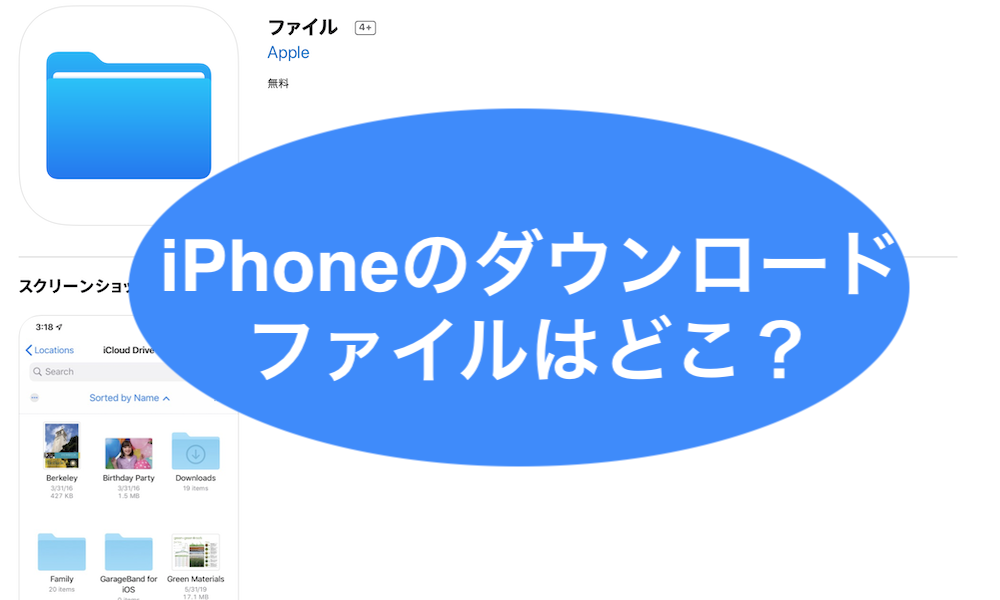目次
iPhone でダウンロード
ダウンロード必須の場合
ダウンロードしたファイルというのは、修正や加工するのが目的です。
なので、スマートフォンでダウンロードすることはほとんどありません。
そのサイトを画面ごと保存しておきたいとしても、
- ブックマーク
- リーディングリスト
こういったものに追加してしまうのがほとんどです。
ところが、先日ダウンロードが絶対必要な状況になりました。
それは、iPhone で確定申告をしようとしたときです。
(今は7月ですから、もう3ヶ月ほど前の話です)
ここで説明する必要はないのですけれど、確定申告をオンラインe-Taxでしようとしたとき(完結する場合)
- パソコン(カードリーダー付き)
- スマートフォン
このどちらかが必要になります。”きりぎりす”は、カードリーダーを持っていません。
以前、購入しようかと考えたときがありますが、高いものを買ってもそれほど使用頻度がないので、スマートフォンで代用した方がよいと思ったのです。
そんな理由で、今年の確定申告は スマートフォンを使ってe-Tax しました。
Safari でのダウンロード
保存先を決める
Safari でダウンロードするには、保存先を作ります。
設定 ➡️ Safari ➡️ ダウンロード (このiPhone内)
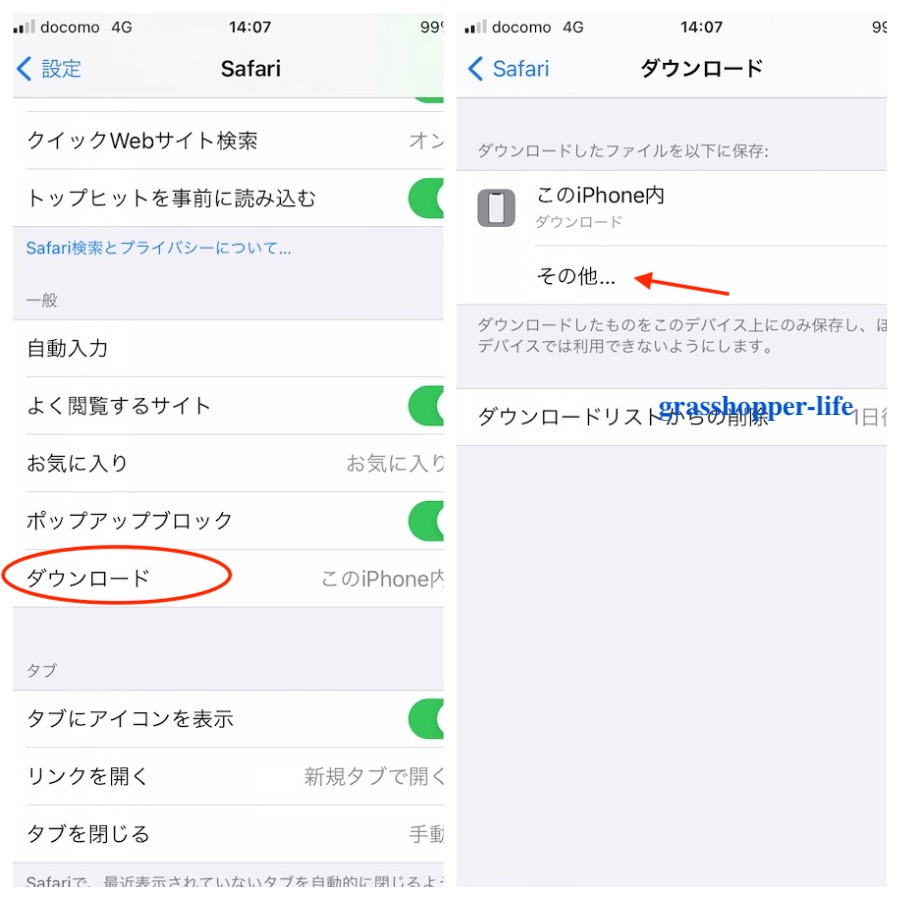
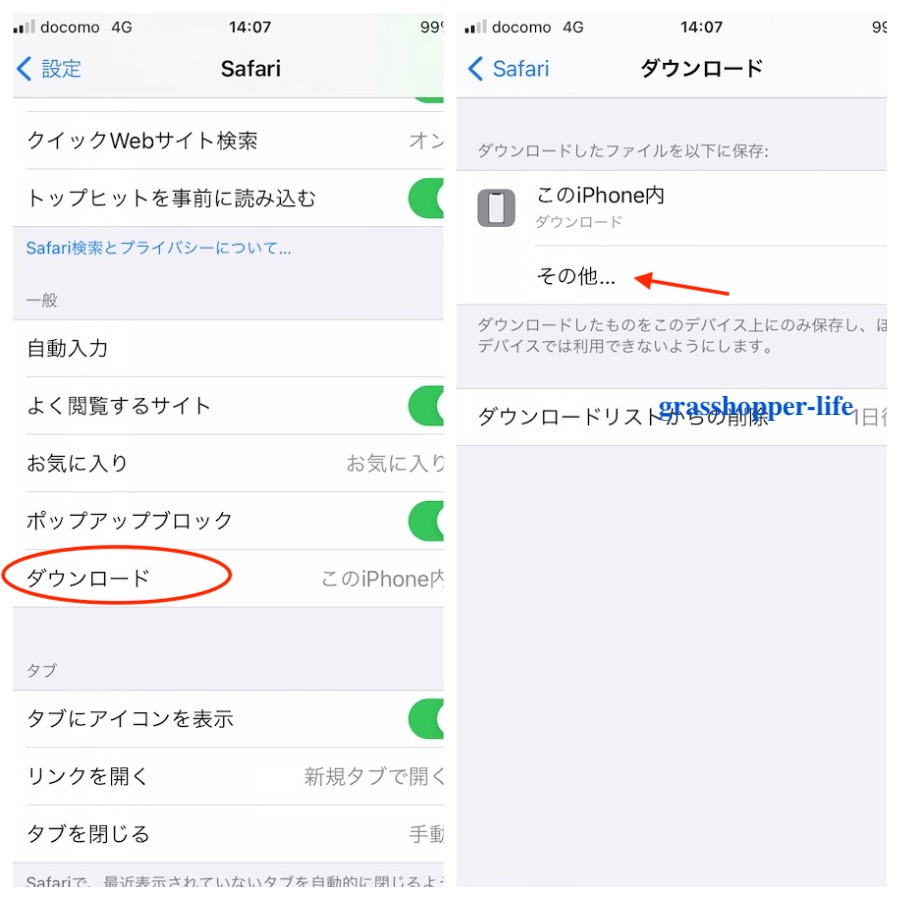
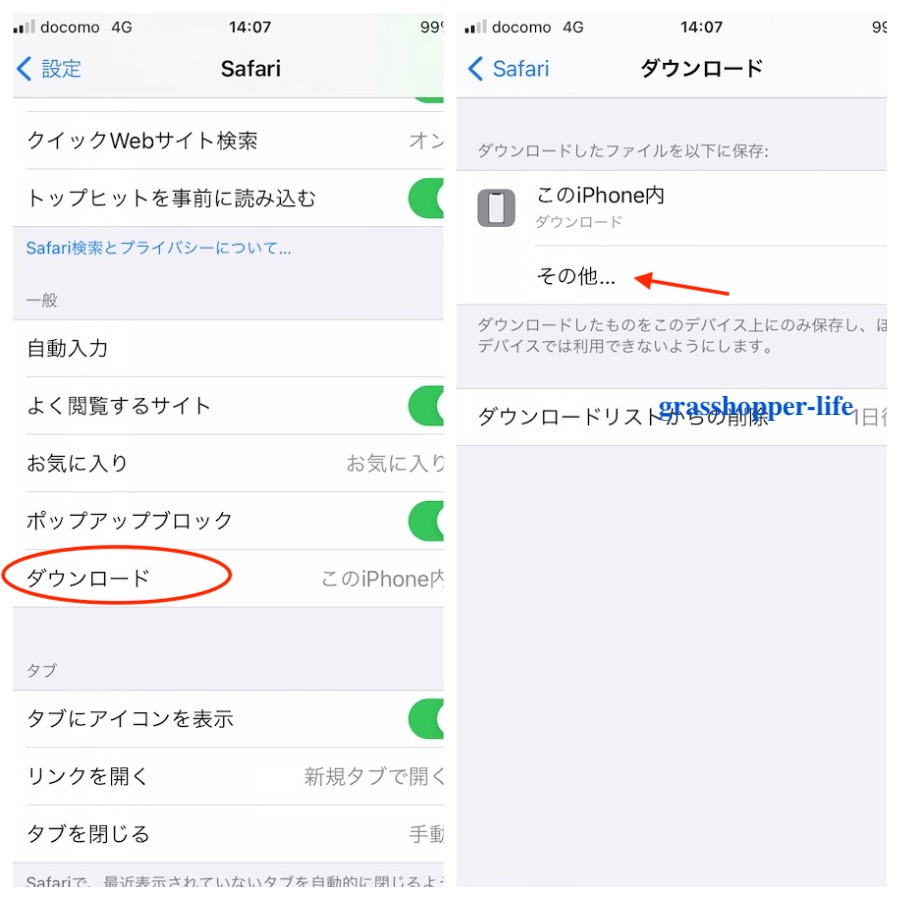
ダウンロードでは、
その他
を選択して、ダウンロードの中に新規フォルダを作ります。
作らない場合は、ダウンロードの中に保存されます。
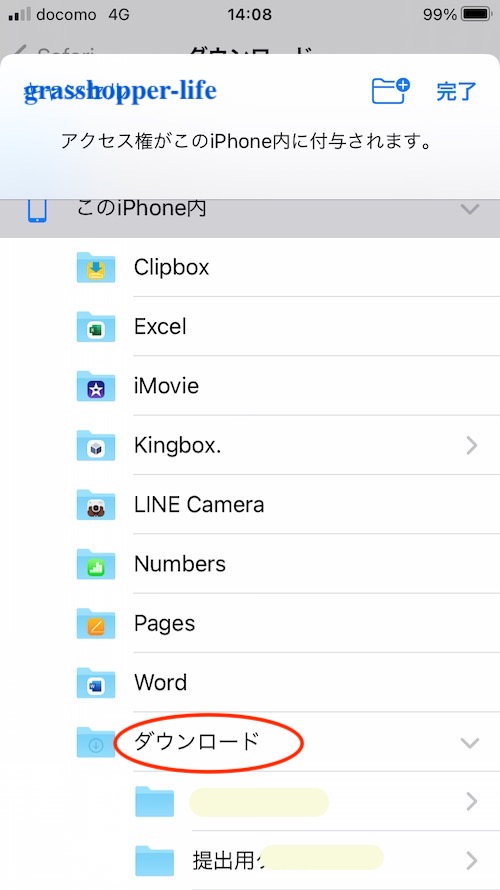
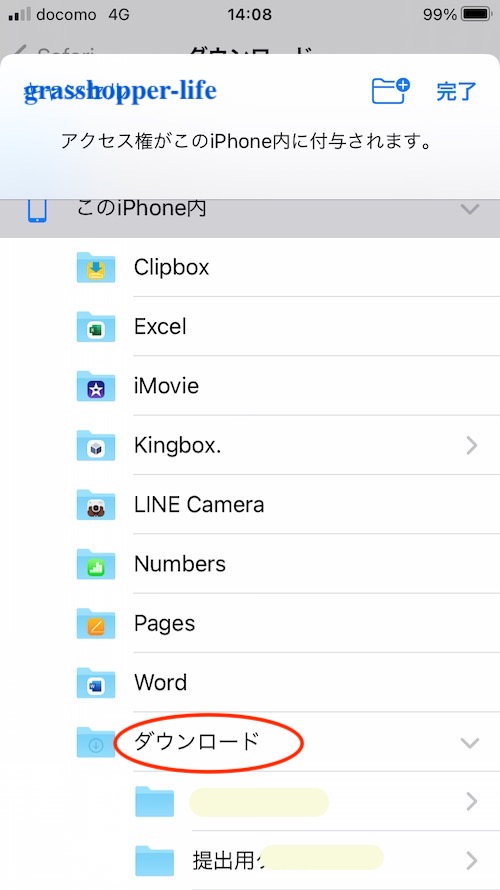
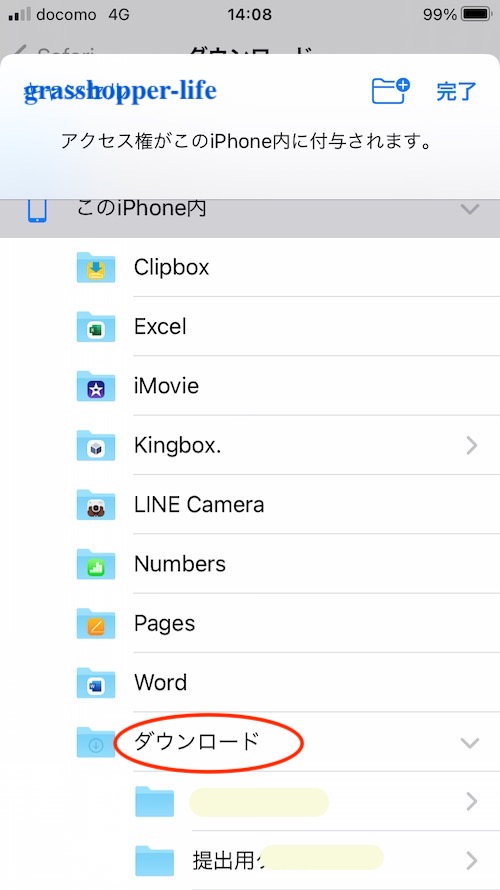
ここでは、フォルダを2つ作っています。
サイトからファイルをダウンロード
次にサイトで見つけたファイルをダウンロードするには、
画面の下部に表示されているアイコンから保存とし、
下にスクロールして
ファイルに保存
を選択します。(画像ではカメラのマニュアルを保存しています)
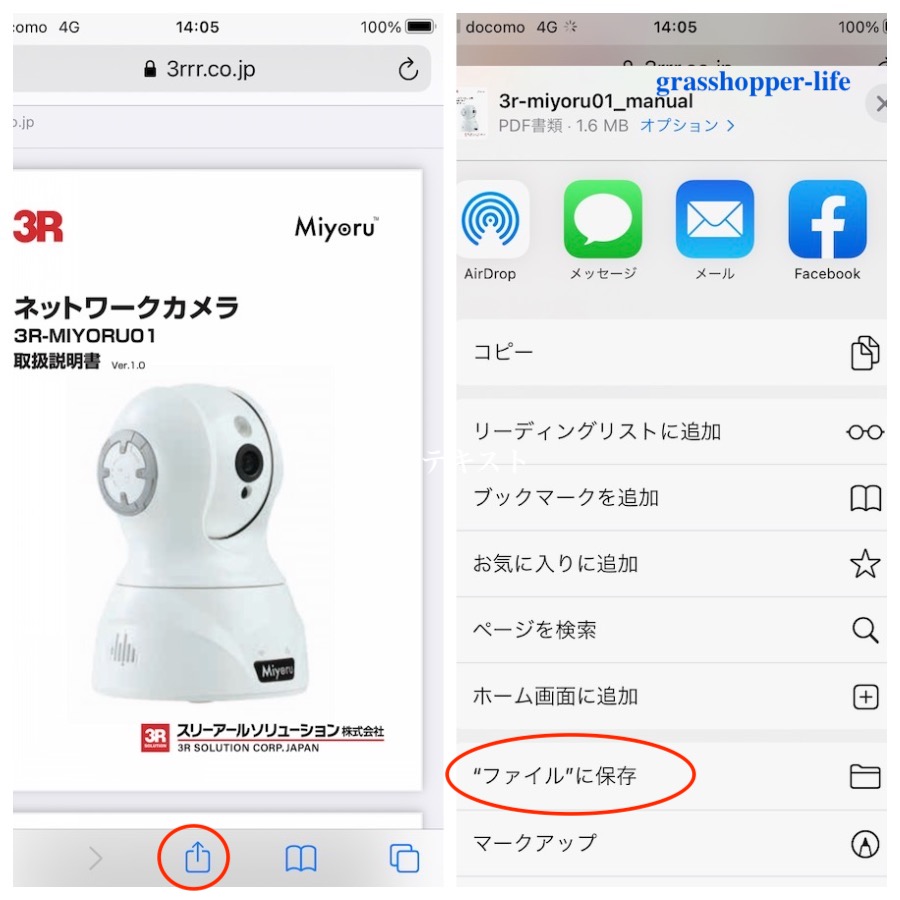
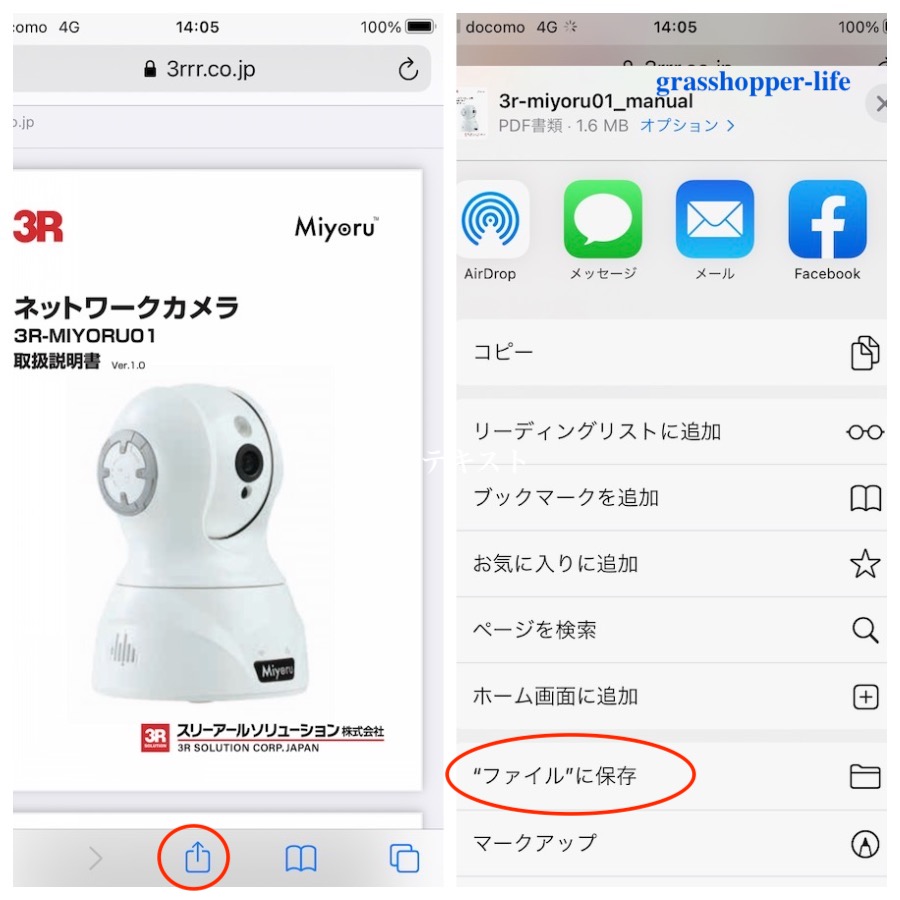
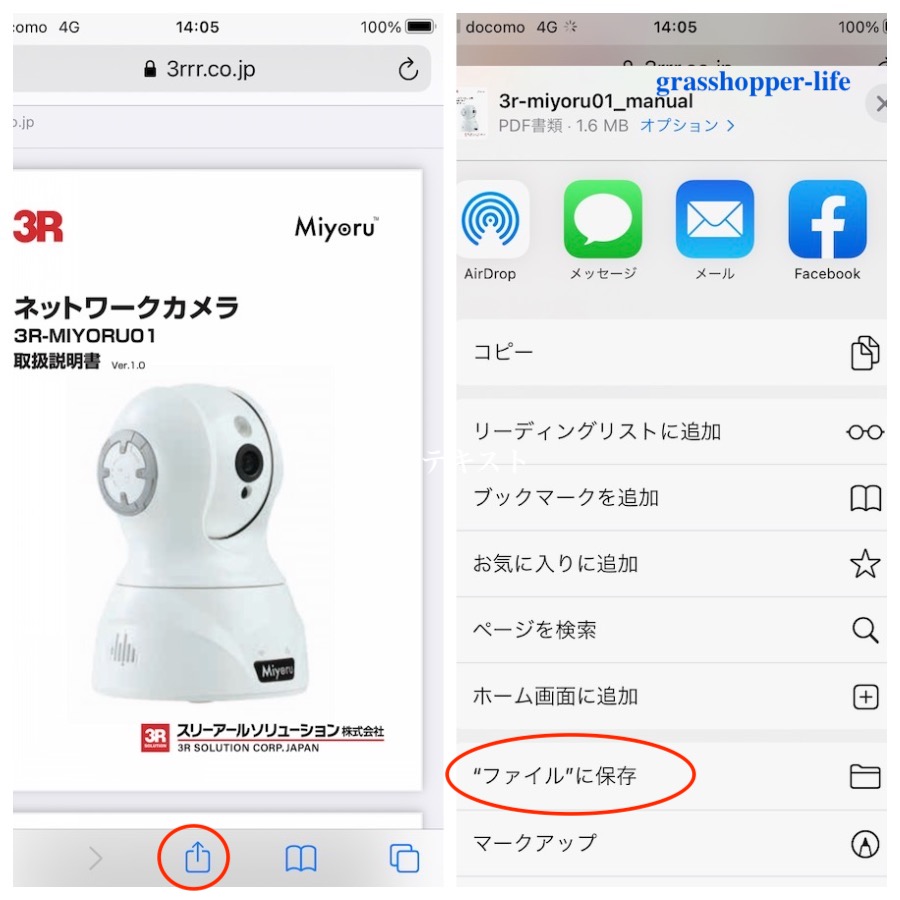
これで、ファイルはiPhone内に保存されました。
全然難しいことじゃありませんよね。
かーんたん です。
こんな感じで、その日作成した確定申告用のファイルを保存しました。
ところが、毎日ちょっとずつ進めていくうちに、いらなくなったファイルを削除したいと思いました。
そのときです。
ガーン ・・・・・
ファイルは、いずこ〜
いずこって、さっき設定したじゃん
そこ行って見れば、あるでしょ!
そうなんです、そう思ったのが大間違い
設定で保存先を決めたところに見に行っても、そこにはファイルが表示されないのです
設定は設定、ファイルの操作は別、という関係です。
ファイルアプリ
そこで、ようやく今回のタイトル
ダウンロードしたファイルの操作は、どこでするのかという問題です。
iPhone には、『ファイル』というアプリが標準で入っています。
ですが、”きりぎりす”のiPhone にはありませんでした。
おそらく、
「何か間違ったものを保存してしまったのかなあ」
と、アイコンを削除したのでしょう。
全く、記憶にはありませんが。
そうですよね、記憶にあるぐらい印象に残っているなら、消さないはずです。
ということで、このアプリを App Store からダウンロードすることにしました。
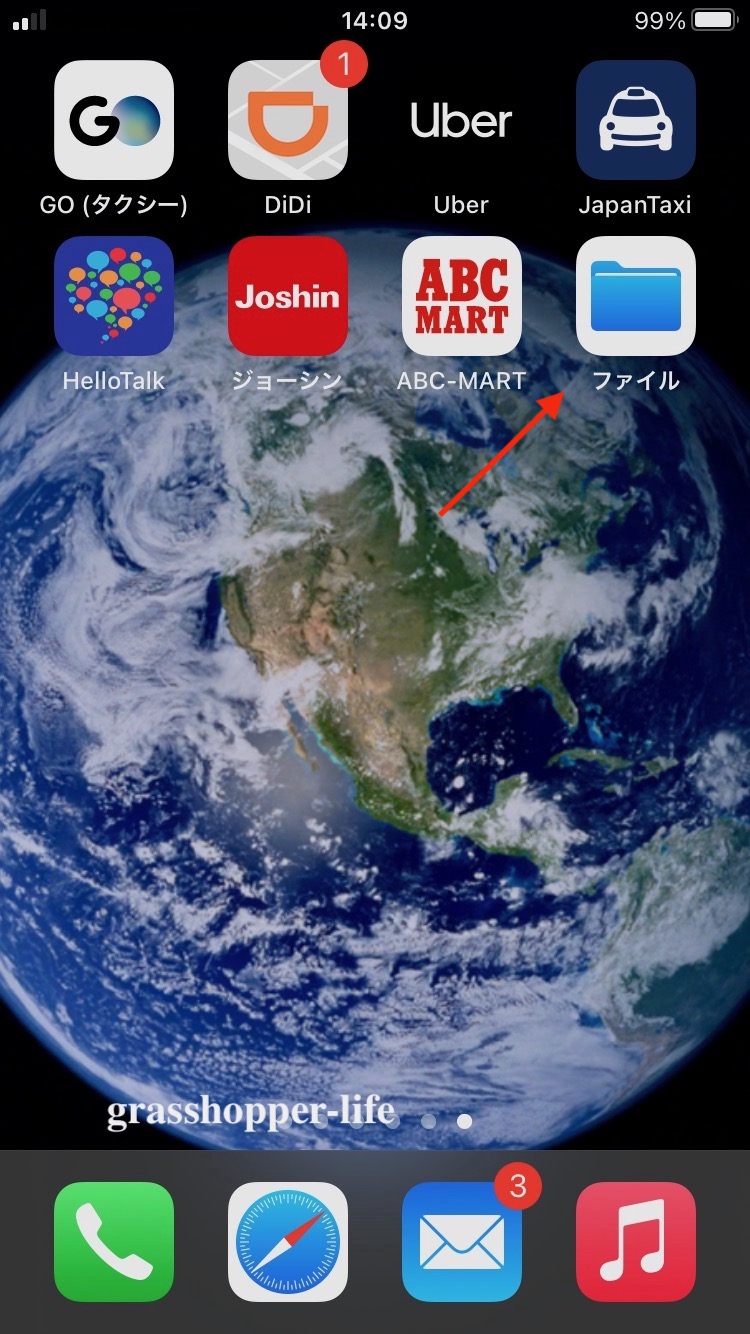
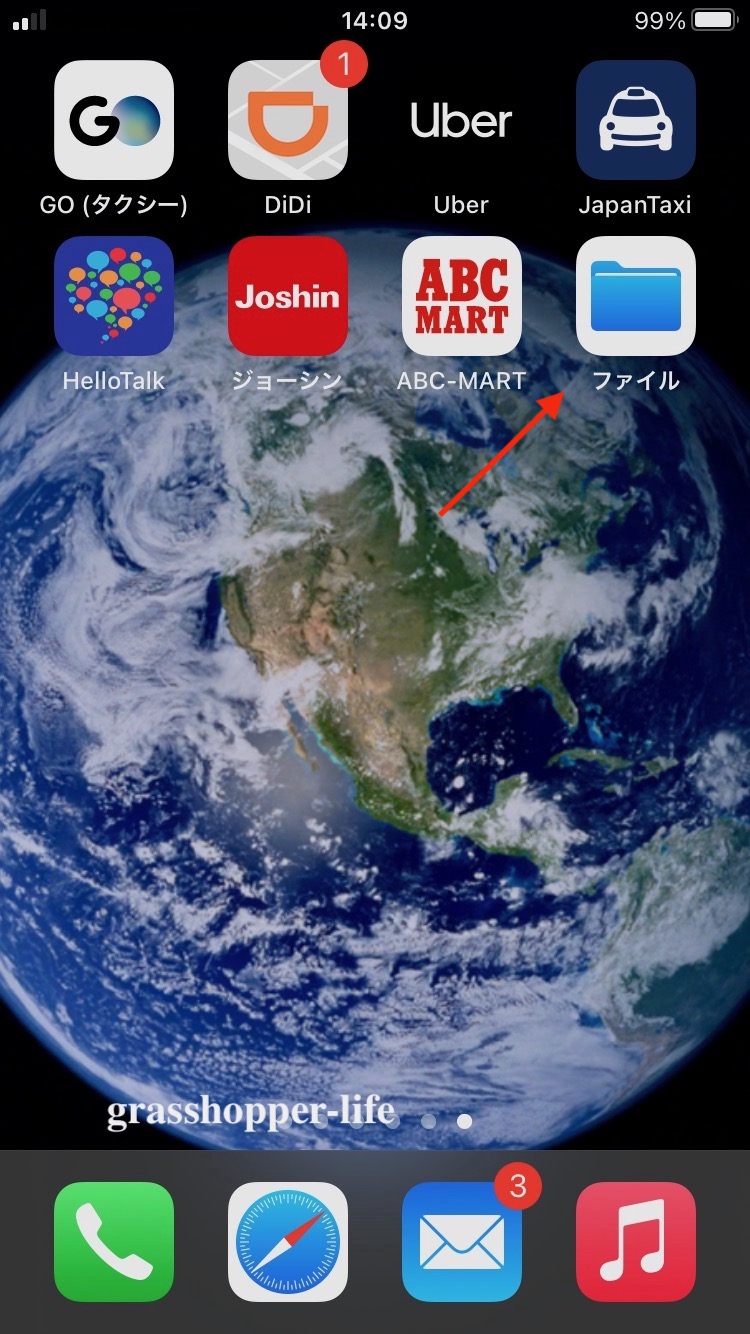
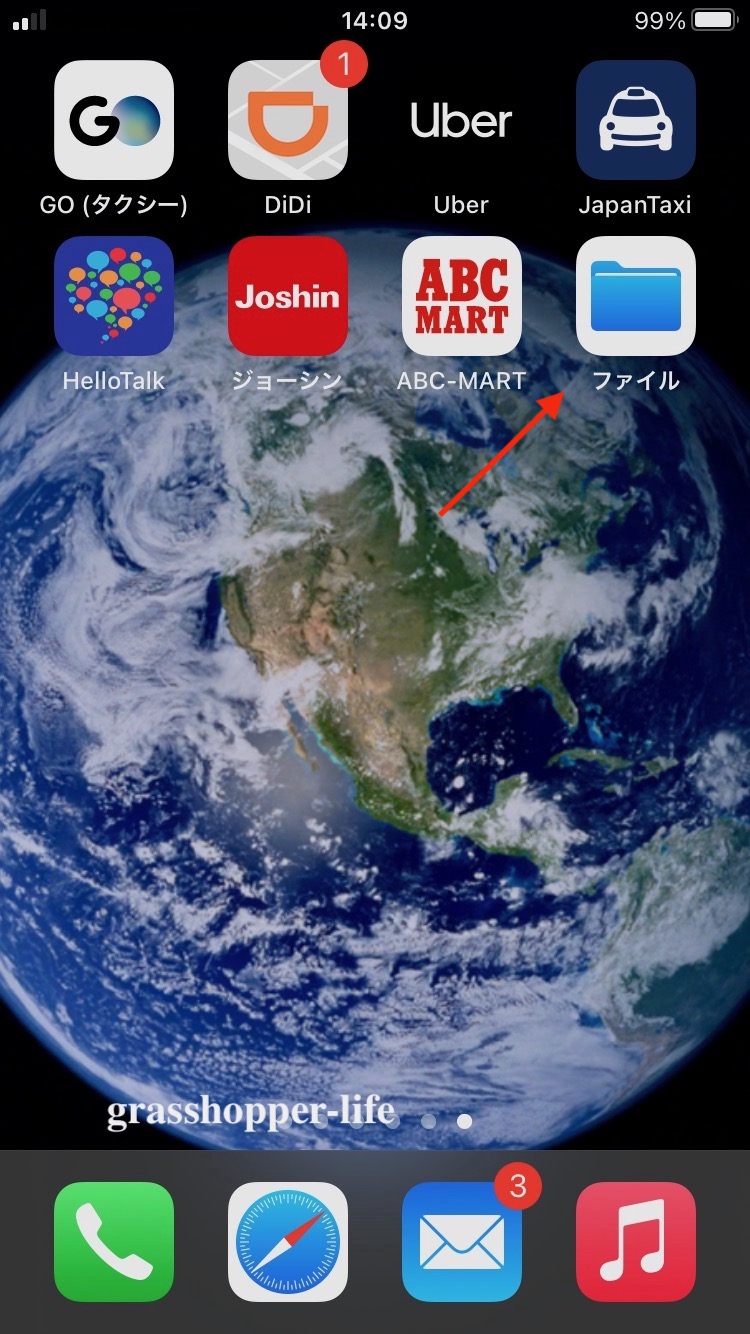
このように、ファイルアプリが作られました。
これを開いてみると
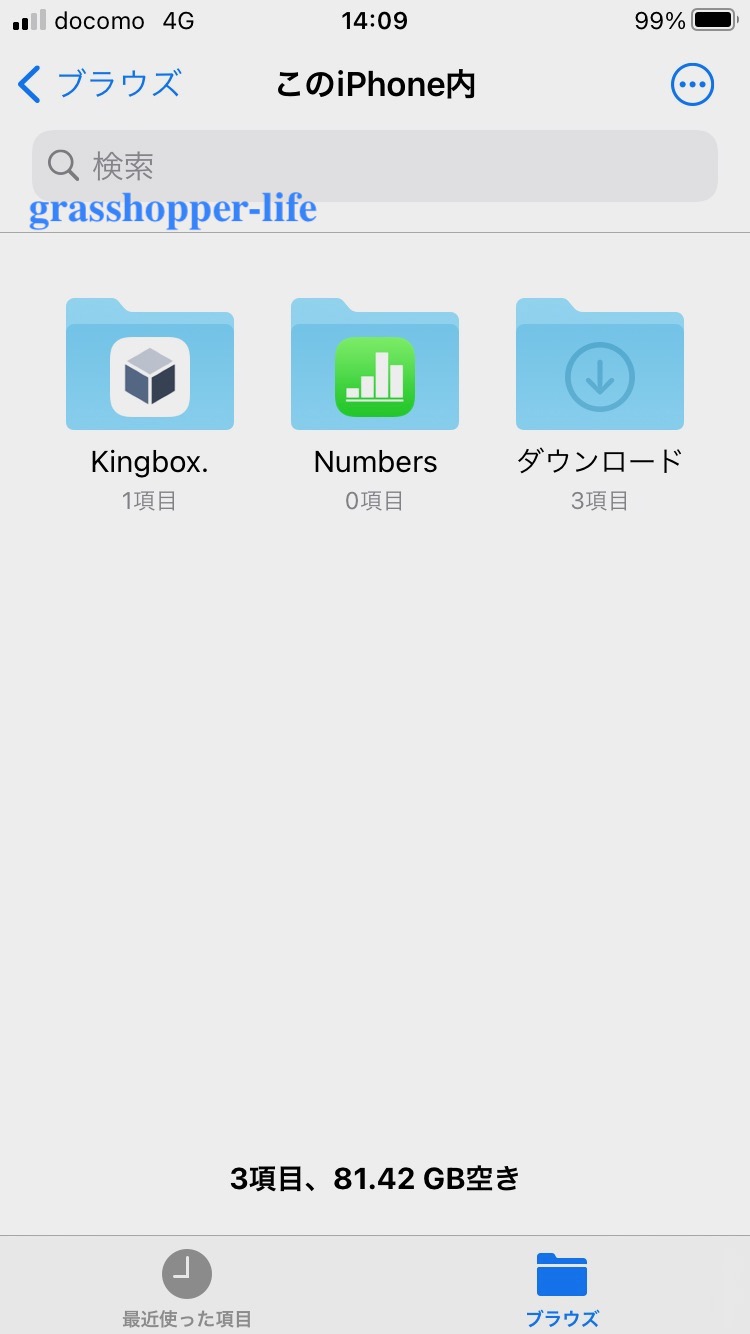
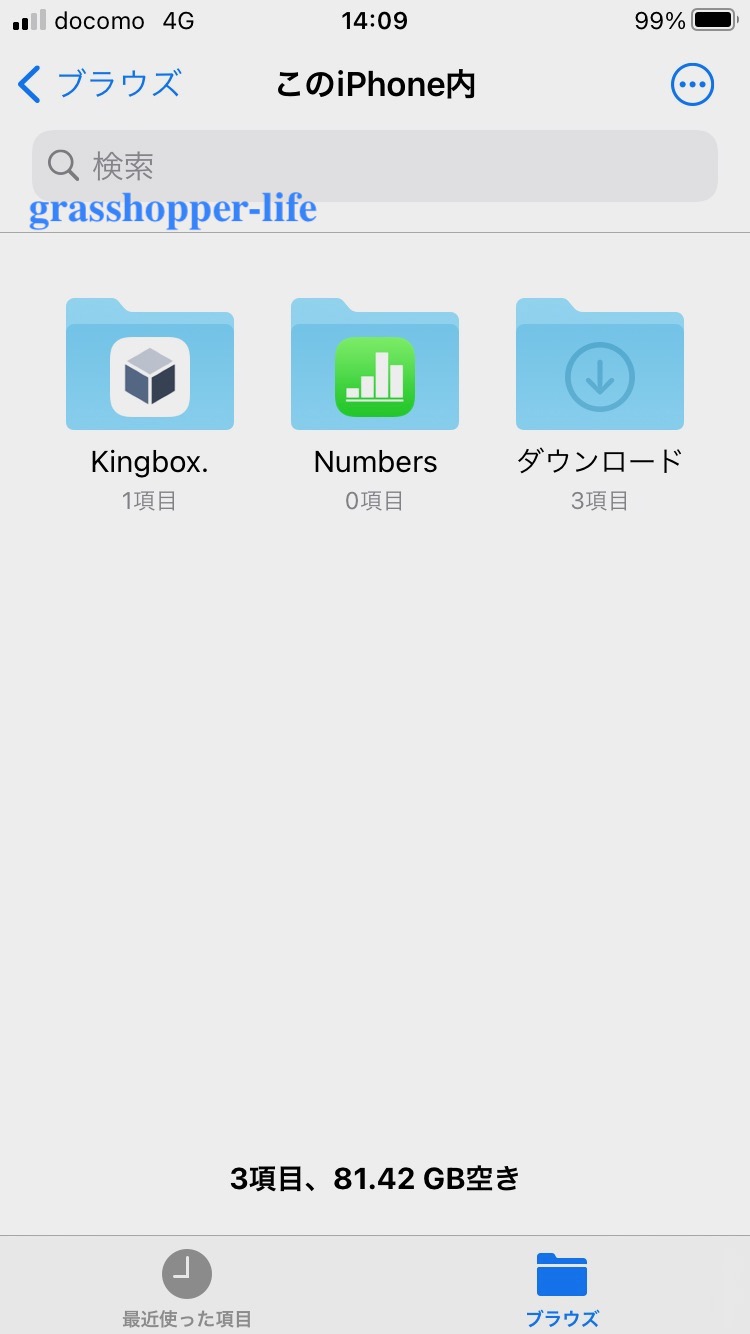
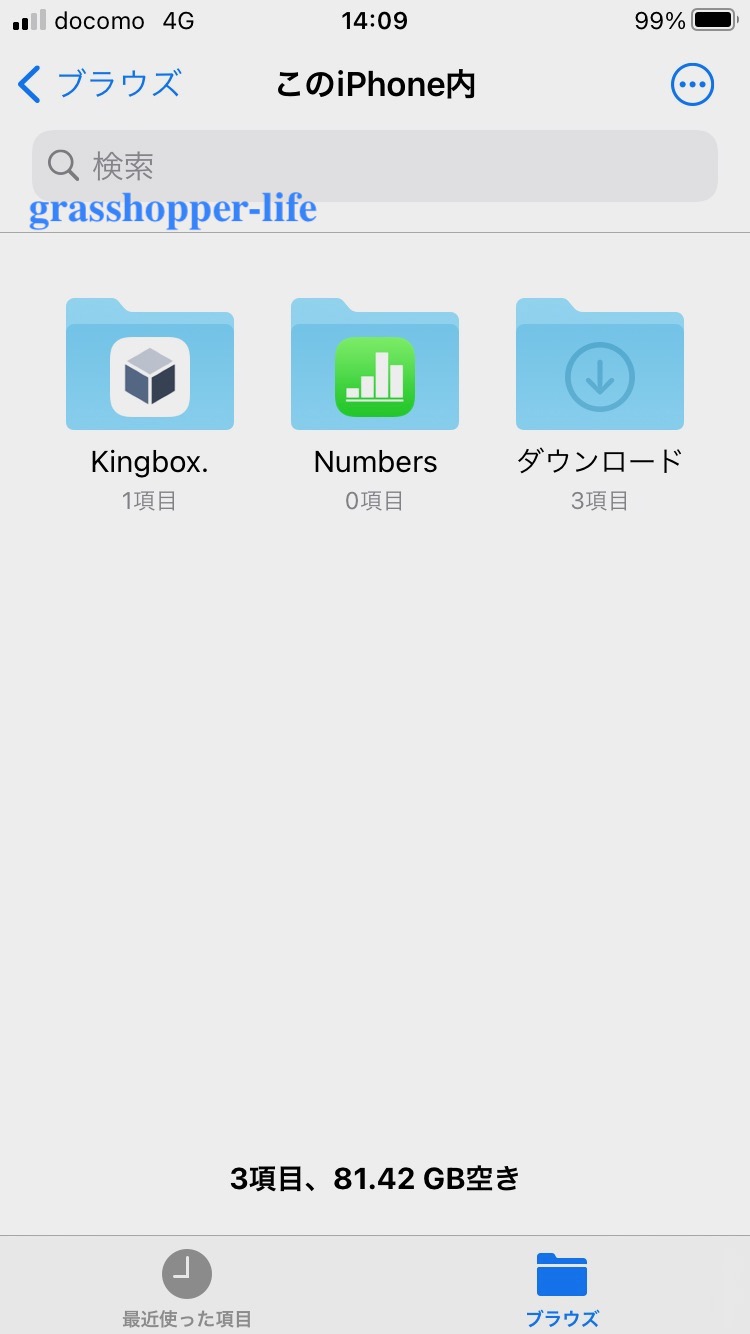
ダウンロードというフォルダがあります。
このフォルダこそ、設定で新規フォルダを作ったフォルダ
中に”3項目”と入っているファイルの数が表示されています。
ダウンロードの問題点
ダウンロードしたファイルが、どこに保存されているかわからないという問題
その原因は、設定したところに中身が表示されない
という点です。
普通、フォルダを設定したらそこへ入りますよね?
昔のエクスプローラーからして、そうじゃないですか。
それなのに
操作するには別のところから行くって、不思議な話
逆にファイルアプリから入って、ダウンロードの中にフォルダを作ることができるかと言えば
作れます
そして、設定から見に行ってもちゃんとあります。
では、設定のSafari から始めないで、いきなりダウンロードしようとしたらどうなるのでしょうか?
その点については、不明です。
何かファイルをダウンロードしたいと思ったとき
『ファイル』アプリがあるか確認するようにしましょう。